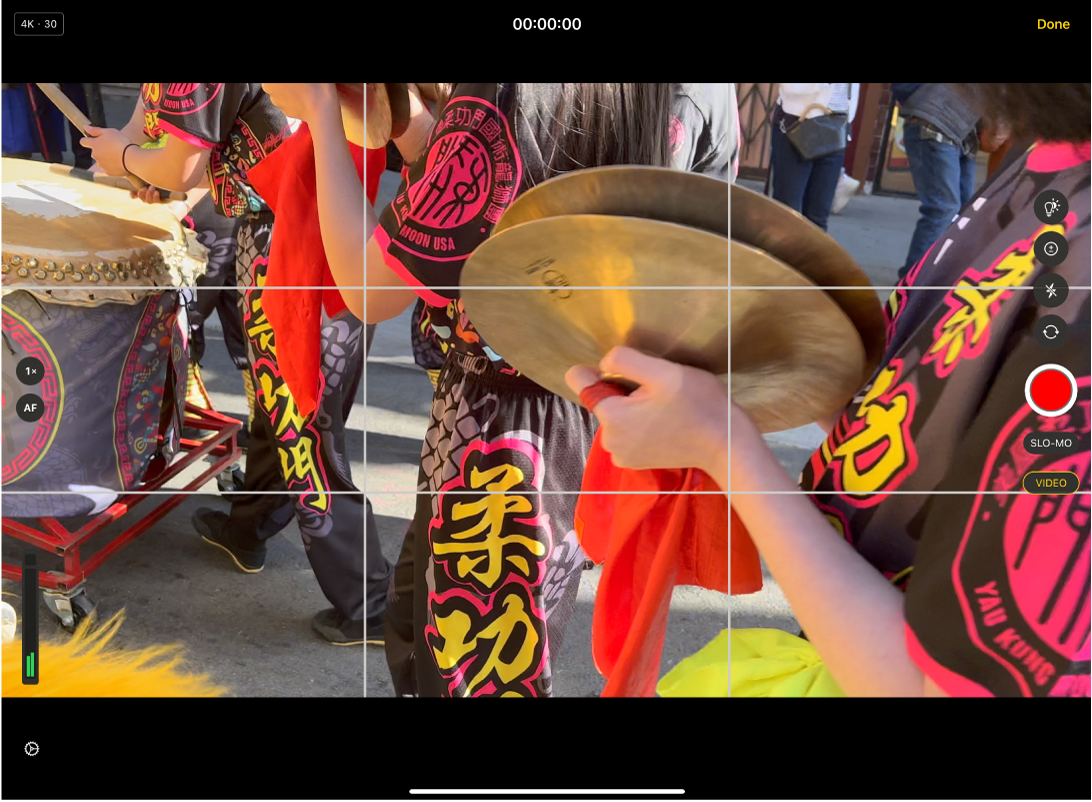iPad 版 Final Cut Pro 中的“编辑”屏幕
“编辑”屏幕是 Final Cut Pro 的主要工作区,可让你将片段和内容添加到项目,然后在磁性时间线中进行组合和编辑。打开项目时会出现“编辑”屏幕。
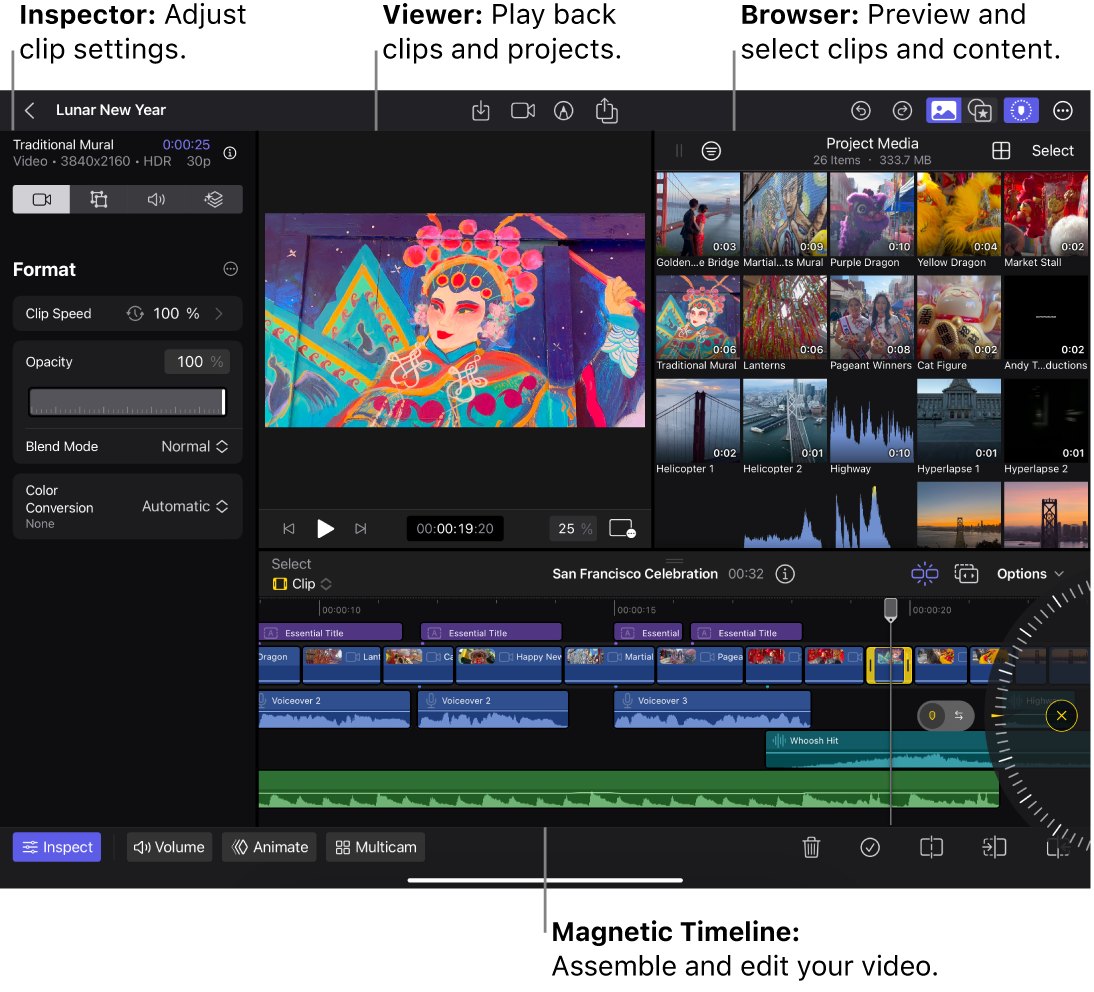
“编辑”屏幕的每个区域都可让你着眼于特定的一组任务。
浏览器
位于“编辑”屏幕右上角,浏览器可在两种视图间切换:
媒体浏览器:轻点工具栏中的
 以显示已导入项目的所有视频和音频片段,以及在 Final Cut Pro 中使用内建摄像头拍摄的多机位片段和视频。
以显示已导入项目的所有视频和音频片段,以及在 Final Cut Pro 中使用内建摄像头拍摄的多机位片段和视频。内容浏览器:轻点工具栏中的
 以显示 iPad 版 Final Cut Pro 订阅可用的所有内容,包括视频和音频效果、转场、字幕、背景、对象和声音轨道音乐。
以显示 iPad 版 Final Cut Pro 订阅可用的所有内容,包括视频和音频效果、转场、字幕、背景、对象和声音轨道音乐。

检视器
位于“编辑”屏幕顶部,检视器是播放浏览器或时间线中视频片段的位置。你可以在全屏视图或画中画视图中播放片段,画中画视图会将检视器置于可在屏幕上四处拖移的浮动窗口中。你还可以在检视器中使用屏幕控制来变换、裁剪或重新构图片段,以及打开视频观测仪来分析图像。

磁性时间线
磁性时间线位于“编辑”屏幕底部,你可以在此添加浏览器中的片段,然后执行所有编辑操作以创建视频。时间线会以“磁性”方式调整片段,以使其与被拖到位置周围的片段相适合。如果你将片段拖出某个位置,则紧邻的周围片段会填充出现的空隙。
时间线中的片段主序列,称为主要故事情节。主要故事情节上下的片段称为连接的片段。
调节轮可让你按递增方式移动播放头,还可以精确挪动时间线片段和编辑点。

检查器
轻点屏幕左下角的“检查”以在“编辑”屏幕左侧打开检查器。检查器包含用于修改浏览器或时间线中所选片段的控制。你可以调整视频格式设置,如片段速度和不透明度;变换设置,如缩放、位置和旋转;音频设置,如音量、淡入淡出和其他音频效果;以及从内容浏览器添加到项目中的视觉效果、转场、背景和字幕。

在“编辑”屏幕中,你还可以打开实时绘制编辑器以将手绘注解添加到视频,打开关键帧编辑器以将关键帧动画添加到视频效果,以及打开多机位角度切换器以实时剪切不同摄像机角度。